如果该教程不在你的设备上生效,也请不要大惊小怪
原理简述
大部分光猫的后台并不对用户提交的数据校验,因此只要强制提交包含修改桥接模式的表单,即可切换到桥接模式。
材料准备
备份好你的 LOID(逻辑ID),除非你有信心不会搞坏你的设备(或者你不嫌报修麻烦)。
你已经知道你的宽带账号和密码(PPPoE),不知道的话可以打客服/宽带师傅电话询问,或者中国联通APP自助服务修改。
保存此教程
如果你只有一台设备可以进行操作,请将本教程页面保存为 PDF 格式,避免断网后无法查看。
获得基本登录凭据
一般来说,光猫的后台登录地址,常规用户名和密码,都应该已经印刷在你的光猫背面的纸上了。

与光猫建立连接并使用普通账号登录
使用任意方式直接连接你的光猫(不要经过路由),访问路由器背面的默认 Web 页面地址(通常是 192.168.0.1)。
对于我来说,我需要选择 “其他用户” 登录,并输入光猫背面的默认用户名和默认用户密码,确定登录。
修改设置
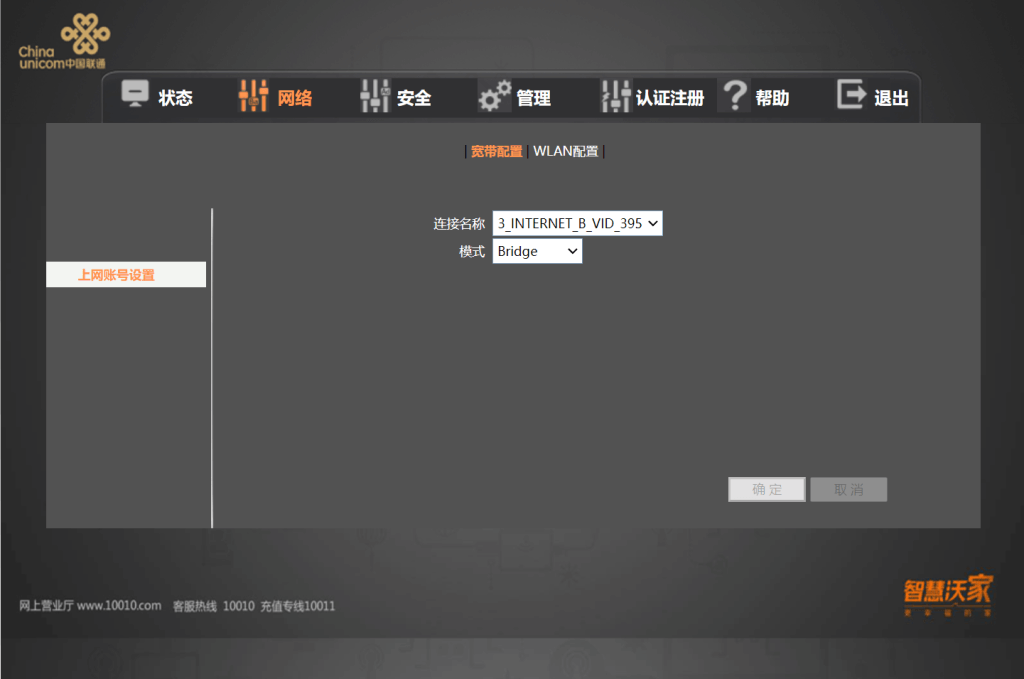
找到网络 -> 宽带配置,在上网账号设置的地方,连接名称选择 INTERNET 的连接端口,模式选择 Bridge(桥接)。
让确定按钮闪闪发光
在前面提到,光猫没有校验提交的数据。因此我们想个办法让路由器直接提交表单即可。
最简单的方法就是让确定按钮变亮。
在确定按钮上,鼠标右键单击,选择 “审查元素”。
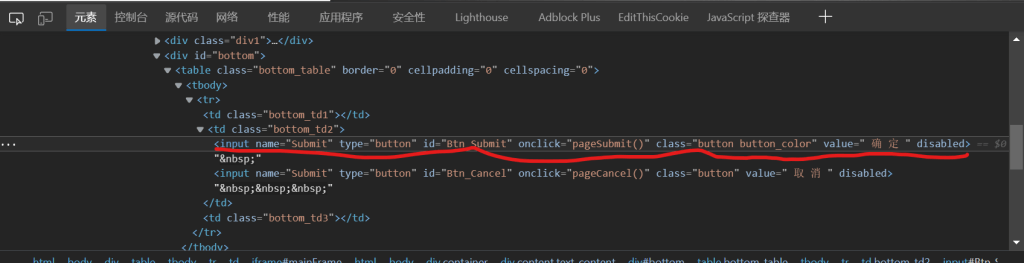
浏览器自动打开开发者工具栏,并定位到如图所示的元素,HTML标签名为 “Btn_Submit”。
我们可以看到这个 “确定” 按钮绑定了一个 javascript 函数 “pageSubmit()”,而且处于 “disabled” 禁用状态。
鼠标在 disabled 关键字上双击,按 Delete 键删除,回车保存。
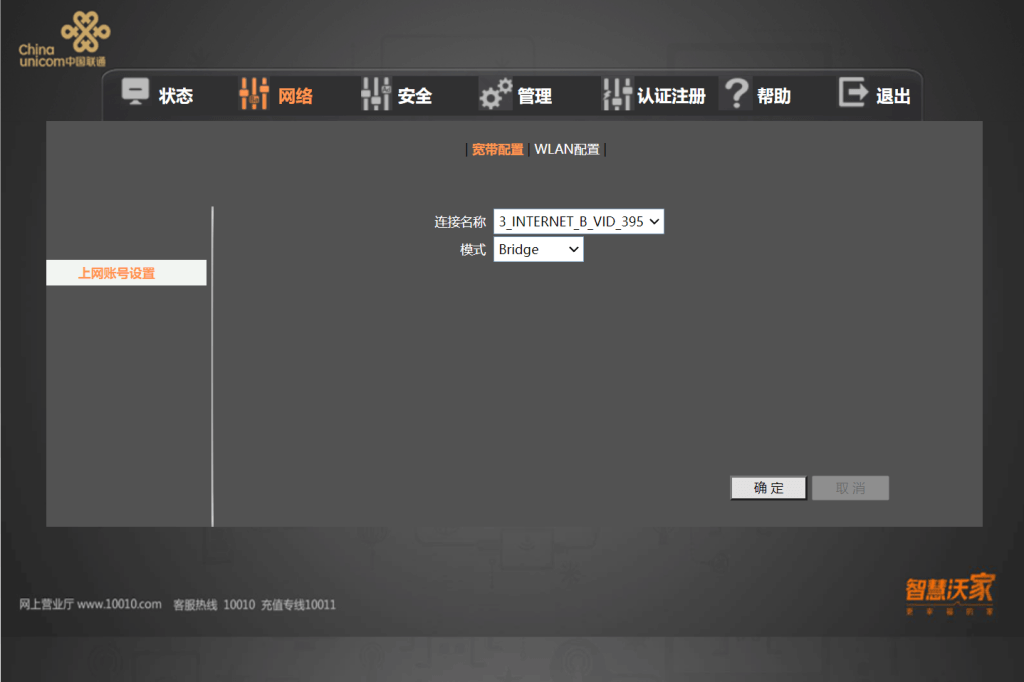
确定按钮亮起,点击确定即可提交并切换为桥接模式。
配置 PPPoE
访问你的路由器后台管理地址,通常为 192.168.1.1 或者 192.168.3.1,输入用户名密码登录。
找到配置上网方式的地方,选择 “宽带拨号上网(PPPoE)”,输入你的宽带账号和密码,即可拨号登录。
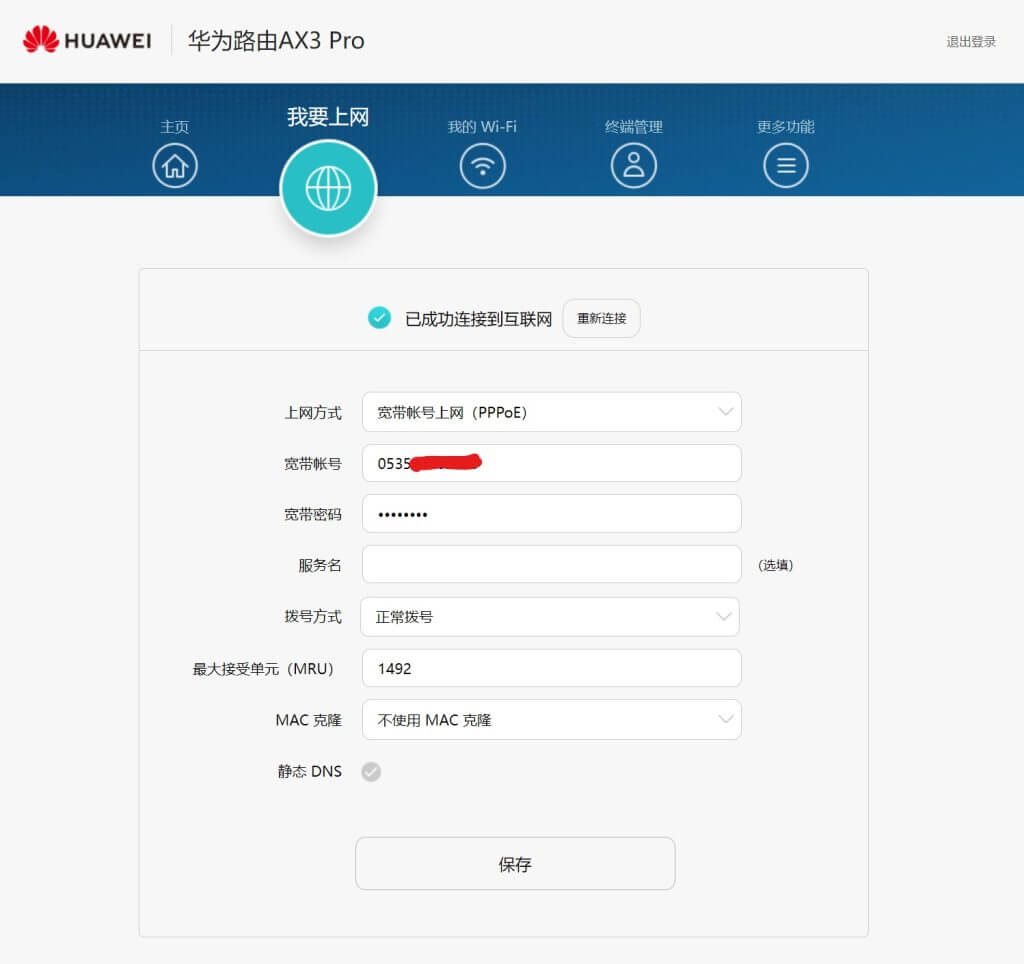
效果
山东联通在文章发布时,提供 IPv4 和 IPv6 双公网,可以在路由器中启用。
我所在的学校的宿舍之前为小区,因此接入的是小区宽带,如果你是校园网,你可以死马当活马试一试,但如果被处分我可救不了你。
UDP/TCP 公网映射测试通过。
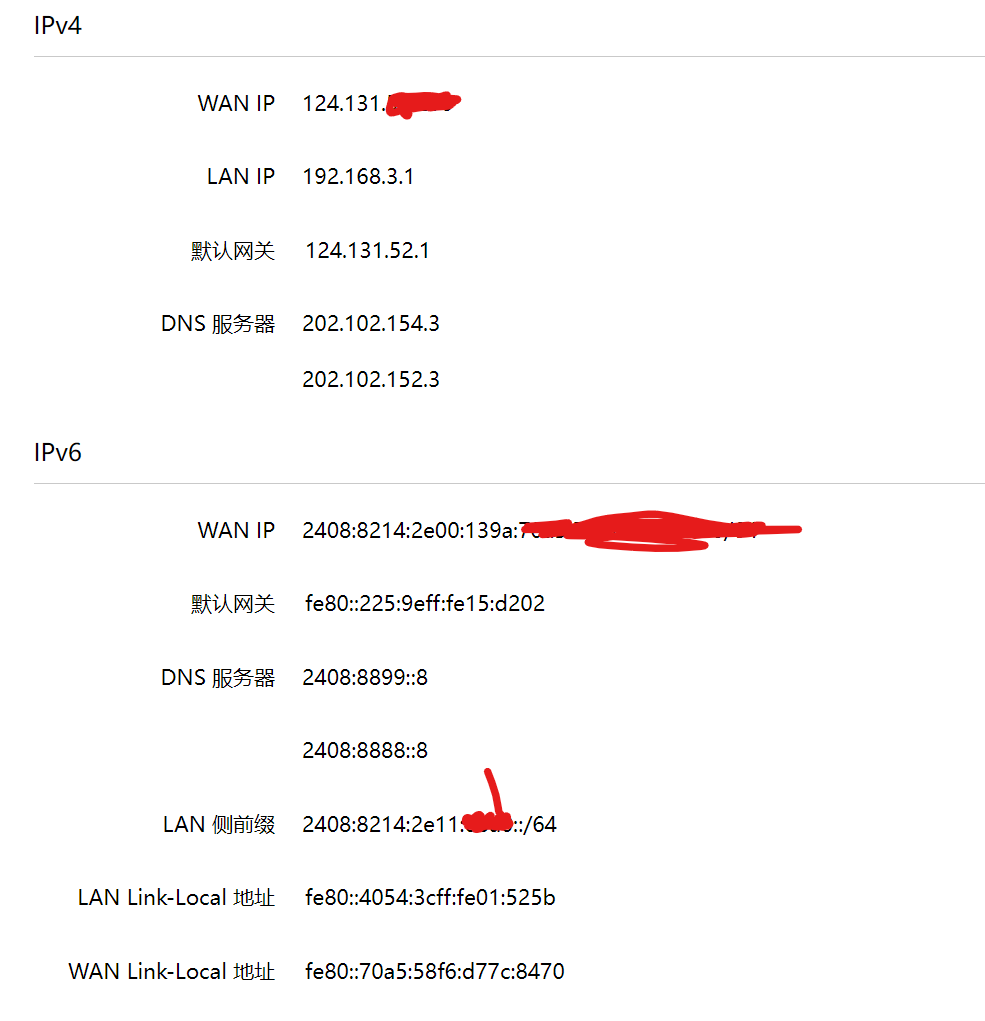
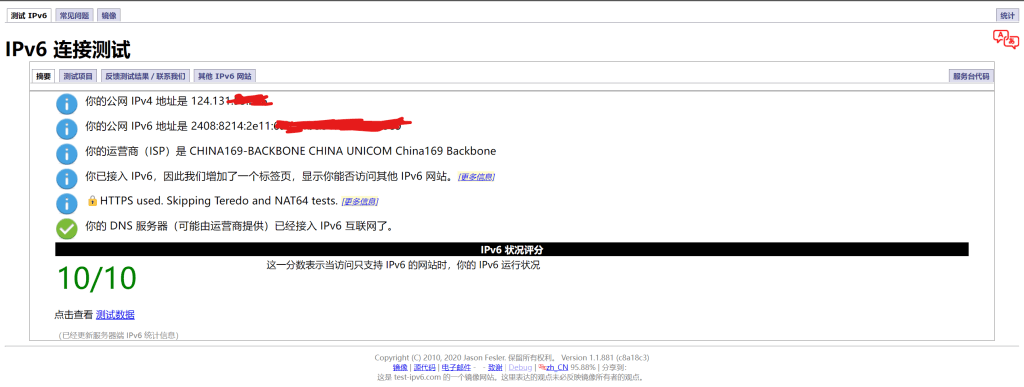
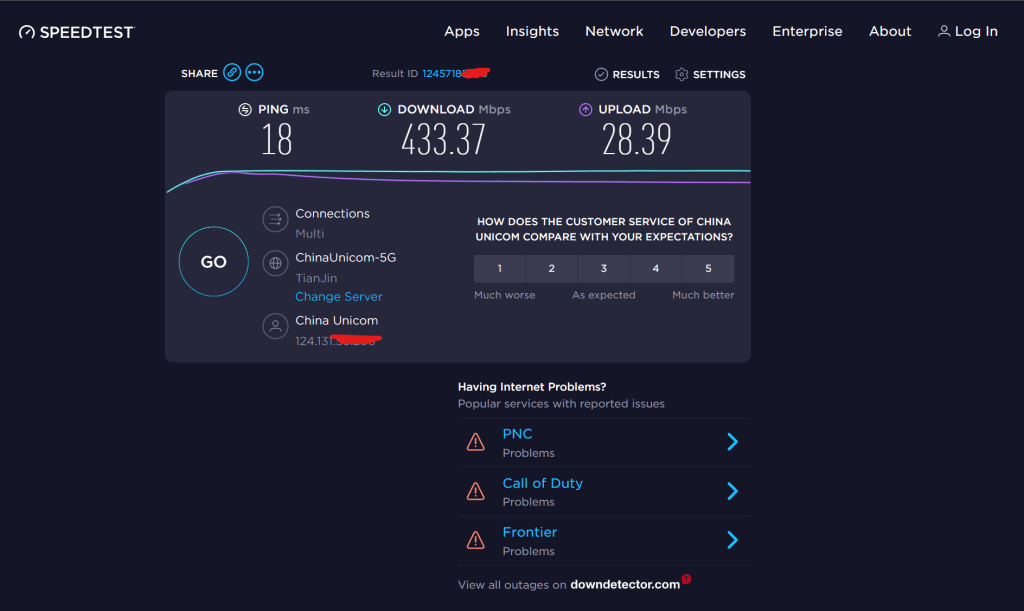
搞砸了怎么办?
还记得我之前提到的 “逻辑ID(LOID)”吗?
在后台页面点击 “设备注册” 按钮,将逻辑ID重新填入(如果同时询问用户名和密码,你可以尝试用LOID作为用户名或者密码输入,根据省市不同,有的是空用户名LOID密码,有的是LOID用户名空密码)。
你的光猫设备会自动开始注册、下载配置并应用,你应该会自动回到路由模式。
还不行的话就宽带报障吧….
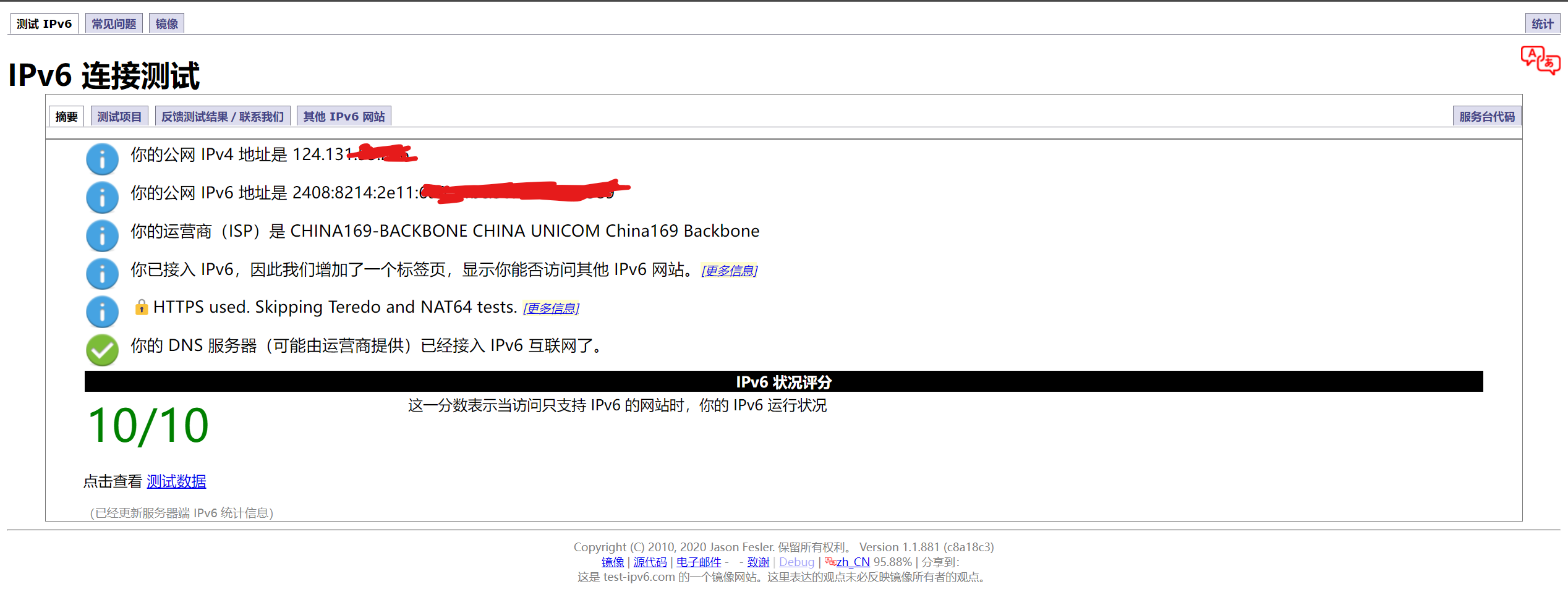
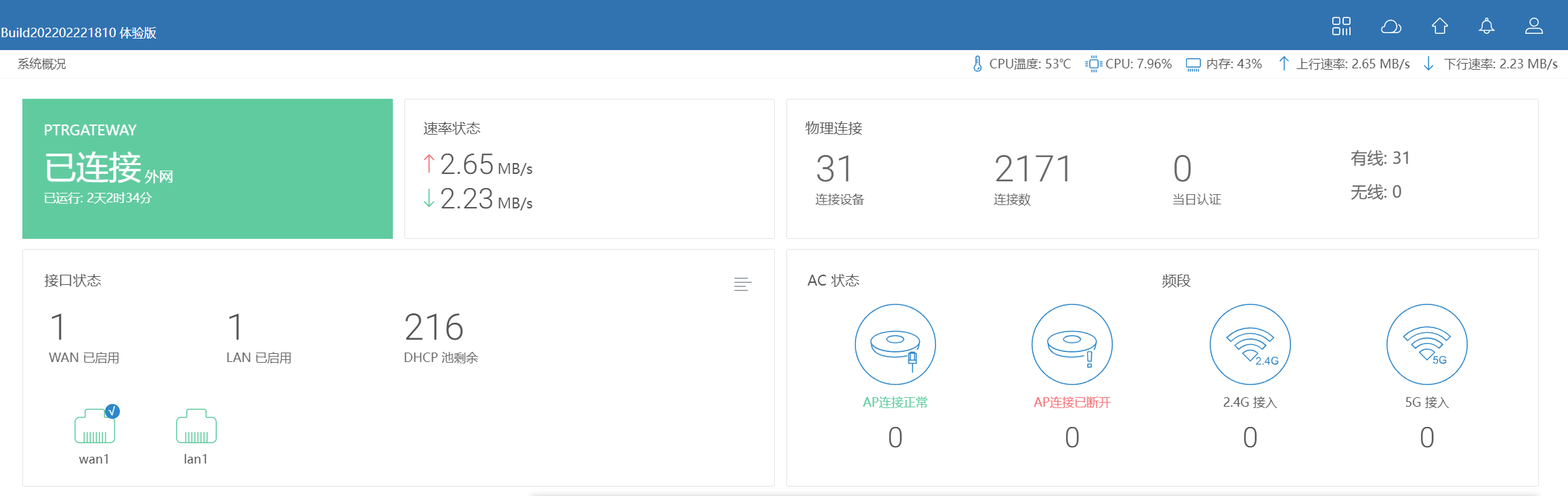
能该桥接了,但是我这边nt运维不给拨号密码,还是没法路由拨号(悲
联通app可以自助查询,或者你直接打10010
我们这里密码是账号后6位
账号app里能看到